
In dieser Registerkarte setzen Sie die Einstellungen u. a. für die Anzeige von Preisen in Ihrem Webshop. Unter Beispiel unten im Fenster können Sie sehen, wie die verschiedenen Einstellungen aussehen.
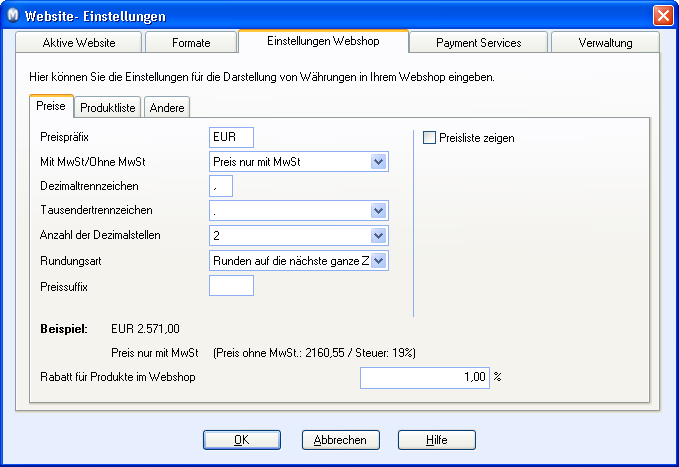
Preise
Preispräfix: Hier wird der Währungscode aus den Firmeneinstellungen (Finanz- und Ländereinstellungen) vorgeschlagen. Wenn es besser für Sie passt, können Sie diese Einstellung auf ”NOK”, ”£” oder Ähnliches setzen. Wenn Sie zusätzlich eine Benennung nach dem Preis wünschen, können Sie diese in das Feld Preissuffix weiter unten eingeben.
Mit MwSt./Ohne MwSt.: Legen Sie fest, ob Brutto- oder Nettopreise angezeigt werden sollen. Wenn Sie an Firmenkunden verkaufen, ist es üblich die Preise ohne MwSt. anzuzeigen, da diese entsprechende Abzüge vom eigenen Umsatz haben. Bei Privatkunden wird erwartet, dass die MwSt. im Preis inklusive ist.
Rundungsart: Wenn Sie festlegen, dass die Preise in ganzen Euros angezeigt werden sollen, werden auch Bestellungen aus dem Webshop gerundet. Dies geschieht unabhängig von den Einstellungen für das Modul Vertrieb/Fakturierung.
Dezimalzeichen: Legen Sie fest, welches auf Ihrer Website verwendet werden soll. In Deutschland ist das Komma (,) üblich.
Tausendertrennzeichen: Wählen Sie das gewünschte Tausendertrennzeichen. Sie können zwischen (ohne), Freiraum, Punkt (.) und Komma (,) wählen.
Anzahl der Dezimalstellen: Entscheiden Sie, mit wie vielen Dezimalstellen die Preise angezeigt werden sollen. Je höher die Preise pro Einheit sind, desto üblicher ist es, sie ohne Dezimalstellen anzuzeigen. Die gerundeten Preise werden auch in die Bestellung übertragen.
Preissuffix: Wenn Sie möchten, können Sie auch ein Preissuffix eingeben, etwa "Euro", ”£” oder Ähnliches. Wenn Sie die Preise ohne Dezimalstellen anzeigen lassen, ist es sinnvoll, ”.- ” nach dem Preis zu haben. Wenn Sie zusätzlich ein Preispräfix wünschen, können Sie durchaus auch beides angeben.
Rabatt für Produkte im Webshop: Hier können Sie einen allgemeinen Rabatt für Produkte angeben, die im Webshop verkauft werden.
Preisliste zeigen: Kreuzen Sie dies an, falls Sie im Webshop eine Preisliste zeigen möchten.
Andere
Graphische Darstellung des Lagerbestandsstatus: Für die Anzeige des Lagerbestandes im Webshop können Sie zwischen 3 verschiedenen Symbolen wählen. Um den Lagerbestand zeigen zu können, müssen Sie auch in der Registerkarte Internet-Einstellungen auf der Produktkarte angeben, dass der Lagerbestand gezeigt werden soll.
Format für automatisch erstellte E-Mails: Manch einer macht die Erfahrung, dass E-Mails, die vom Webshop aus versendet werden, vom Spam-Filter des Empfängers abgefangen werden können oder dass der Empfänger aus Sicherheits- oder anderen Gründen die Anzeige von HTML in E-Mails nicht zulässt. Hier können Sie entscheiden, ob Sie PDF-Anhänge, HTML-Anhänge oder HTML direkt im Mailinhalt versenden möchten. Sie können auch das Firmenlogo in diesen Mails erscheinen lassen. Die Mails können zum Beispiel Auftragsbestätigungen sein. Damit diese Funktion aktiviert werden kann, müssen Sie unter Funktionen - E-Commerce - Website bearbeiten - Die Firma - Firmeninformationen ein Logo einsetzen.
Für Produkte mit Varianten: Kreuzen Sie an, wenn Sie einen Link zur Auswahl einer Variante aus der Produktliste anzeigen möchten.
Siehe auch:
Erste Schritte zur eigenen Website
Das Zusatzprodukt Mamut Enterprise Variant Web